JEEP WRANGLER UNLIMITED 2021 Drift- og vedlikeholdshÄndbok (in Norwegian)
Manufacturer: JEEP, Model Year: 2021, Model line: WRANGLER UNLIMITED, Model: JEEP WRANGLER UNLIMITED 2021Pages: 332, PDF Size: 9.1 MB
Page 271 of 332
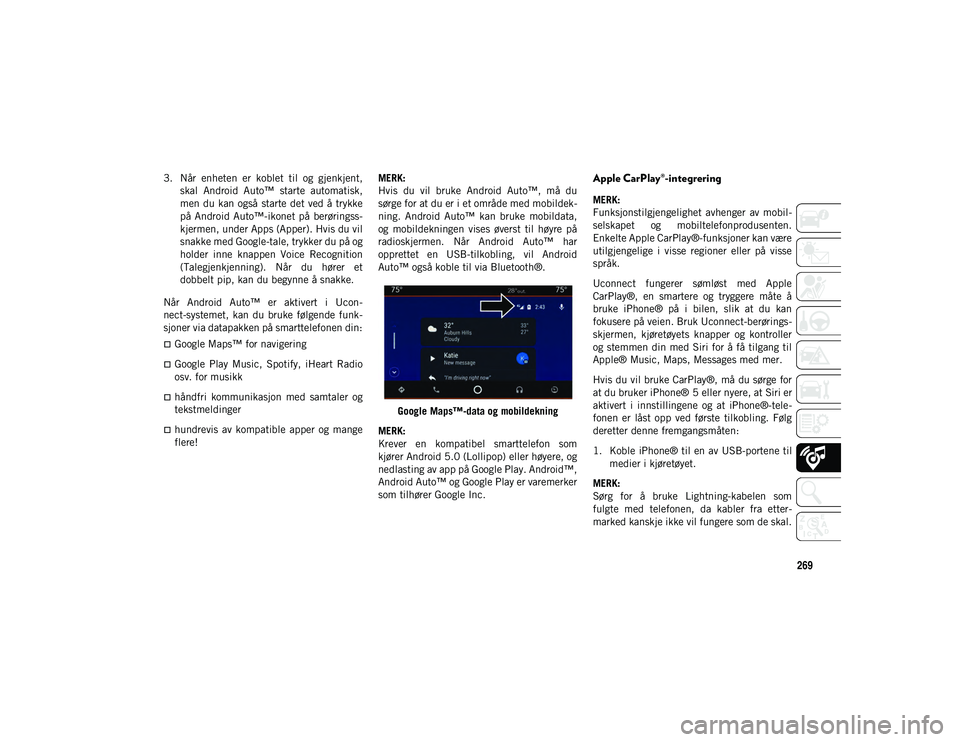
269
3. NĂ„r enheten er koblet til og gjenkjent,skal Android Autoâą starte automatisk,
men du kan ogsÄ starte det ved Ä trykke
pĂ„ Android Autoâą-ikonet pĂ„ berĂžringss-
kjermen, under Apps (Apper). Hvis du vil
snakke med Google-tale, trykker du pÄ og
holder inne knappen Voice Recognition
(Talegjenkjenning). NĂ„r du hĂžrer et
dobbelt pip, kan du begynne Ă„ snakke.
NĂ„r Android Autoâą er aktivert i Ucon-
nect-systemet, kan du bruke fĂžlgende funk-
sjoner via datapakken pÄ smarttelefonen din:
ïŻGoogle Mapsâą for navigering
ïŻGoogle Play Music, Spotify, iHeart Radio
osv. for musikk
ïŻhĂ„ndfri kommunikasjon med samtaler og
tekstmeldinger
ïŻhundrevis av kompatible apper og mange
flere! MERK:
Hvis du vil bruke Android Autoâą, mĂ„ du
sÞrge for at du er i et omrÄde med mobildek-
ning. Android Autoâą kan bruke mobildata,
og mobildekningen vises Þverst til hÞyre pÄ
radioskjermen. NĂ„r Android Autoâą har
opprettet en USB-tilkobling, vil Android
Auto⹠ogsÄ koble til via BluetoothŸ.
Google Mapsâą-data og mobildekning
MERK:
Krever en kompatibel smarttelefon som
kjĂžrer Android 5.0 (Lollipop) eller hĂžyere, og
nedlasting av app pĂ„ Google Play. Androidâą,
Android Autoâą og Google Play er varemerker
som tilhĂžrer Google Inc.
Apple CarPlayÂź-integrering
MERK:
Funksjonstilgjengelighet avhenger av mobil-
selskapet og mobiltelefonprodusenten.
Enkelte Apple CarPlayÂź-funksjoner kan vĂŠre
utilgjengelige i visse regioner eller pÄ visse
sprÄk.
Uconnect fungerer sĂžmlĂžst med Apple
CarPlayŸ, en smartere og tryggere mÄte Ä
bruke iPhoneŸ pÄ i bilen, slik at du kan
fokusere pÄ veien. Bruk Uconnect-berÞrings-
skjermen, kjĂžretĂžyets knapper og kontroller
og stemmen din med Siri for Ä fÄ tilgang til
AppleÂź Music, Maps, Messages med mer.
Hvis du vil bruke CarPlayŸ, mÄ du sÞrge for
at du bruker iPhoneÂź 5 eller nyere, at Siri er
aktivert i innstillingene og at iPhoneÂź-tele-
fonen er lÄst opp ved fÞrste tilkobling. FÞlg
deretter denne fremgangsmÄten:
1. Koble iPhoneÂź til en av USB-portene til medier i kjĂžretĂžyet.
MERK:
SĂžrg for Ă„ bruke Lightning-kabelen som
fulgte med telefonen, da kabler fra etter-
marked kanskje ikke vil fungere som de skal.
2020_JEEP_JL_WRANGLER_UG_LHD_EE.book Page 269
Page 272 of 332
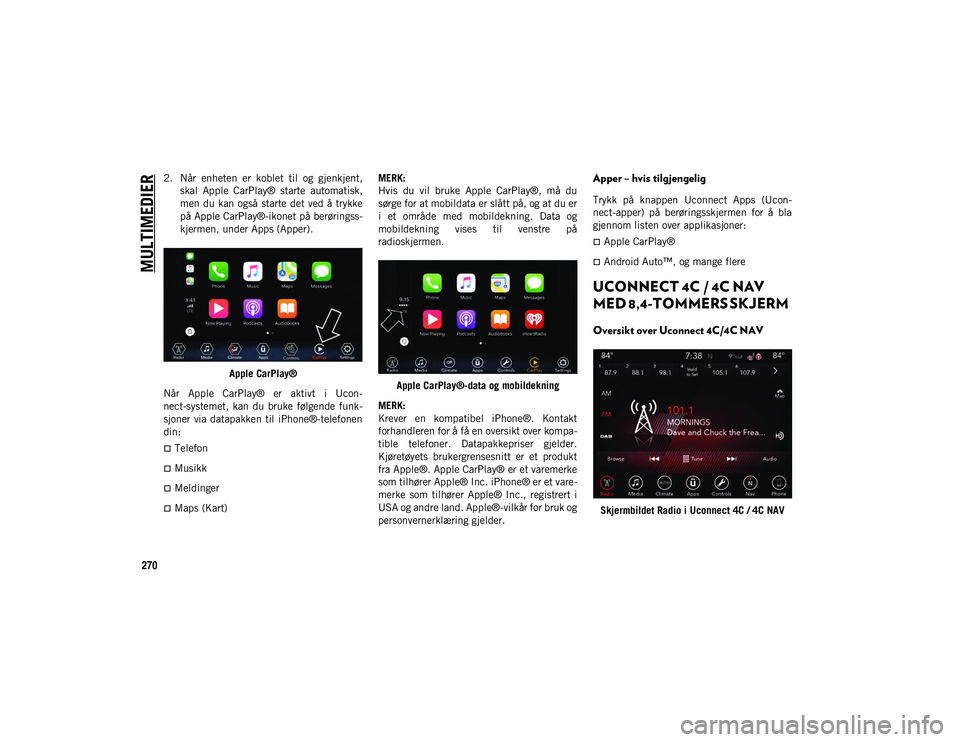
MULTIMEDIER
270
2. NĂ„r enheten er koblet til og gjenkjent,skal Apple CarPlayÂź starte automatisk,
men du kan ogsÄ starte det ved Ä trykke
pÄ Apple CarPlayŸ-ikonet pÄ berÞringss-
kjermen, under Apps (Apper).
Apple CarPlayÂź
NĂ„r Apple CarPlayÂź er aktivt i Ucon-
nect-systemet, kan du bruke fĂžlgende funk-
sjoner via datapakken til iPhoneÂź-telefonen
din:
ïŻTelefon
ïŻMusikk
ïŻMeldinger
ïŻMaps (Kart) MERK:
Hvis du vil bruke Apple CarPlayŸ, mÄ du
sÞrge for at mobildata er slÄtt pÄ, og at du er
i et omrÄde med mobildekning. Data og
mobildekning vises til venstre pÄ
radioskjermen.
Apple CarPlayÂź-data og mobildekning
MERK:
Krever en kompatibel iPhoneÂź. Kontakt
forhandleren for Ä fÄ en oversikt over kompa-
tible telefoner. Datapakkepriser gjelder.
KjĂžretĂžyets brukergrensesnitt er et produkt
fra AppleÂź. Apple CarPlayÂź er et varemerke
som tilhĂžrer AppleÂź Inc. iPhoneÂź er et vare-
merke som tilhĂžrer AppleÂź Inc., registrert i
USA og andre land. AppleŸ-vilkÄr for bruk og
personvernerklĂŠring gjelder.
Apper â hvis tilgjengelig
Trykk pÄ knappen Uconnect Apps (Ucon-
nect-apper) pÄ berÞringsskjermen for Ä bla
gjennom listen over applikasjoner:
ïŻApple CarPlayÂź
ïŻAndroid Autoâą, og mange flere
UCONNECT 4C / 4C NAV
MED 8,4-TOMMERS SKJERM
Oversikt over Uconnect 4C/4C NAV
Skjermbildet Radio i Uconnect 4C / 4C NAV
2020_JEEP_JL_WRANGLER_UG_LHD_EE.book Page 270
Page 273 of 332

271
MERK:
Uconnect-skjermbilder er kun ment for
illustrasjonsformÄl og gjengir kanskje ikke
eksakt programvare for kjĂžretĂžyet.Angi klokkeslettet
ïŻModell 4C NAV synkroniserer klokke-
slettet automatisk via GPS, sÄ det skal
ikke vĂŠre nĂždvendig Ă„ stille klokken. Hvis
du trenger Ă„ angi klokkeslettet manuelt,
fĂžlger du instruksjonene nedenfor for
modell 4C NAV.
ïŻFor modell 4C slĂ„r du pĂ„ enheten og
trykker pÄ klokkeslettvisningen Þverst pÄ
skjermen. Trykk pÄ Yes (Ja).
ïŻHvis klokkeslettet ikke vises Ăžverst pĂ„
skjermen, trykker du pÄ knappen Settings
(Innstillinger) pÄ berÞringsskjermen. Trykk
pÄ knappen Clock (Klokke) i skjermbildet
Settings (Innstillinger) pÄ berÞringss-
kjermen, og merk deretter av eller fjern
merket for dette alternativet.
ïŻTrykk pĂ„ + eller â ved siden av Set Time
Hours (Angi timer i klokkeslett) og Set
Time Minutes (Angi minutter i klokkeslett)
for Ă„ justere klokkeslettet.
ïŻHvis disse funksjonene ikke er tilgjenge-
lige, fjerner du merket i boksen Sync Time
(Synkroniser klokkeslett).
ïŻTrykk pĂ„ X for Ă„ lagre innstillingene og gĂ„
ut av skjermbildet Clock Setting (Klokke-
innstilling).Bakgrunnstemaer
Skjermbakgrunnstemaer kan velges fra en
forhÄndslastet liste over temaer. FÞlg
instruksjonene nedenfor for Ă„ angi et tema.
1. Trykk pÄ knappen Settings(Innstillinger)
pÄ berÞringsskjermen, og velg visnings-
menyen.
2. Trykk pÄ knappen Set Theme (Angi tema) pÄ berÞringsskjermen, og velg et tema.
Lydinnstillinger
ïŻTrykk pĂ„ knappen Audio (Lyd) pĂ„ berĂž-
ringsskjermen hvis du vil aktivere skjerm-
bildet med lydinnstillinger og justere
Balance/Fade (Balanse/fading), Equalizer
(Utjevning) og Speed Adjusted Volume
(Hastighetsjustert volum).
ïŻDu kan gĂ„ tilbake til radioskjermbildet ved
Ä trykke pÄ X Þverst til hÞyre.
ADVARSEL!
KjÞr ALLTID forsiktig og med hendene pÄ
rattet. Du har fullt ansvar og pÄtar deg all
risiko knyttet til bruken av
Uconnect-funksjonene og -programmene i
bilen. Du mÄ bare bruke
Uconnect-funksjoner nÄr det er forsvarlig.
Hvis ikke er det fare for ulykker som kan
medfĂžre alvorlige personskader og
dĂždsfall.
FORSIKTIG!
Du mÄ IKKE feste gjenstander til
berĂžringsskjermen. Det kan nemlig fĂžre til
skader pÄ skjermen.
2020_JEEP_JL_WRANGLER_UG_LHD_EE.book Page 271
Page 274 of 332
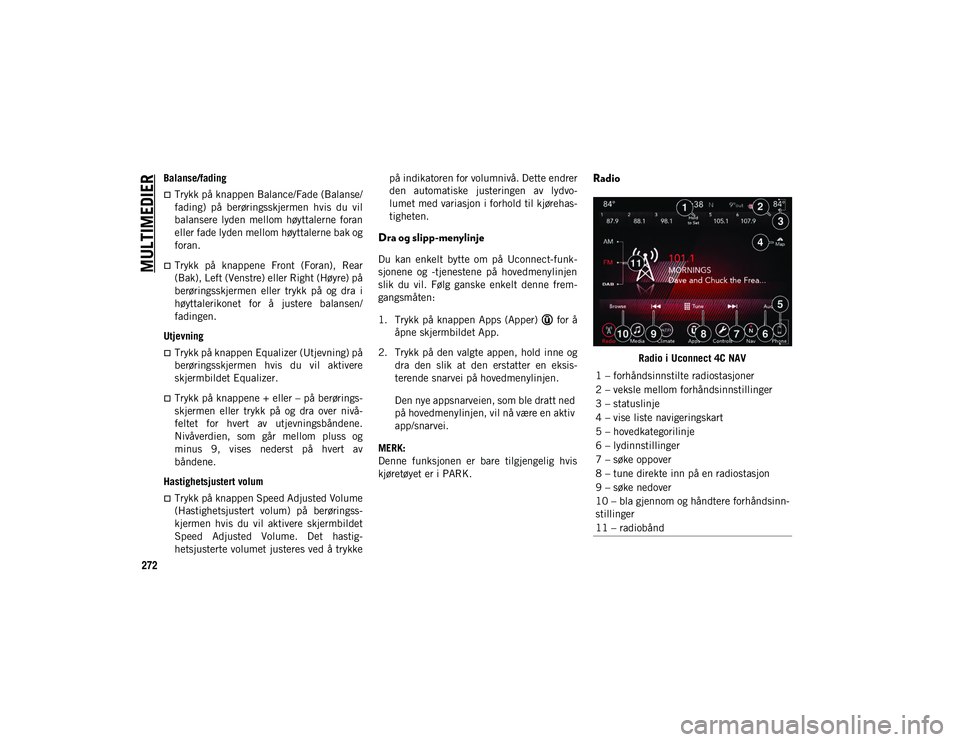
MULTIMEDIER
272
Balanse/fading
ïŻTrykk pĂ„ knappen Balance/Fade (Balanse/
fading) pÄ berÞringsskjermen hvis du vil
balansere lyden mellom hĂžyttalerne foran
eller fade lyden mellom hĂžyttalerne bak og
foran.
ïŻTrykk pĂ„ knappene Front (Foran), Rear
(Bak), Left (Venstre) eller Right (HÞyre) pÄ
berÞringsskjermen eller trykk pÄ og dra i
hĂžyttalerikonet for Ă„ justere balansen/
fadingen.
Utjevning
ïŻTrykk pĂ„ knappen Equalizer (Utjevning) pĂ„
berĂžringsskjermen hvis du vil aktivere
skjermbildet Equalizer.
ïŻTrykk pĂ„ knappene + eller â pĂ„ berĂžrings-
skjermen eller trykk pÄ og dra over nivÄ-
feltet for hvert av utjevningsbÄndene.
NivÄverdien, som gÄr mellom pluss og
minus 9, vises nederst pÄ hvert av
bÄndene.
Hastighetsjustert volum
ïŻTrykk pĂ„ knappen Speed Adjusted Volume
(Hastighetsjustert volum) pÄ berÞringss-
kjermen hvis du vil aktivere skjermbildet
Speed Adjusted Volume. Det hastig-
hetsjusterte volumet justeres ved Ä trykke pÄ indikatoren for volumnivÄ. Dette endrer
den automatiske justeringen av lydvo-
lumet med variasjon i forhold til kjĂžrehas-
tigheten.
Dra og slipp-menylinje
Du kan enkelt bytte om pÄ Uconnect-funk-
sjonene og -tjenestene pÄ hovedmenylinjen
slik du vil. FĂžlg ganske enkelt denne frem-
gangsmÄten:
1. Trykk pÄ knappen Apps (Apper) for Ä
Ă„pne skjermbildet App.
2. Trykk pÄ den valgte appen, hold inne og dra den slik at den erstatter en eksis-
terende snarvei pÄ hovedmenylinjen.
Den nye appsnarveien, som ble dratt ned
pÄ hovedmenylinjen, vil nÄ vÊre en aktiv
app/snarvei.
MERK:
Denne funksjonen er bare tilgjengelig hvis
kjĂžretĂžyet er i PARK.
Radio
Radio i Uconnect 4C NAV
1 â forhĂ„ndsinnstilte radiostasjoner
2 â veksle mellom forhĂ„ndsinnstillinger
3 â statuslinje
4 â vise liste navigeringskart
5 â hovedkategorilinje
6 â lydinnstillinger
7 â sĂžke oppover
8 â tune direkte inn pĂ„ en radiostasjon
9 â sĂžke nedover
10 â bla gjennom og hĂ„ndtere forhĂ„ndsinn-
stillinger
11 â radiobĂ„nd
2020_JEEP_JL_WRANGLER_UG_LHD_EE.book Page 272
Page 275 of 332
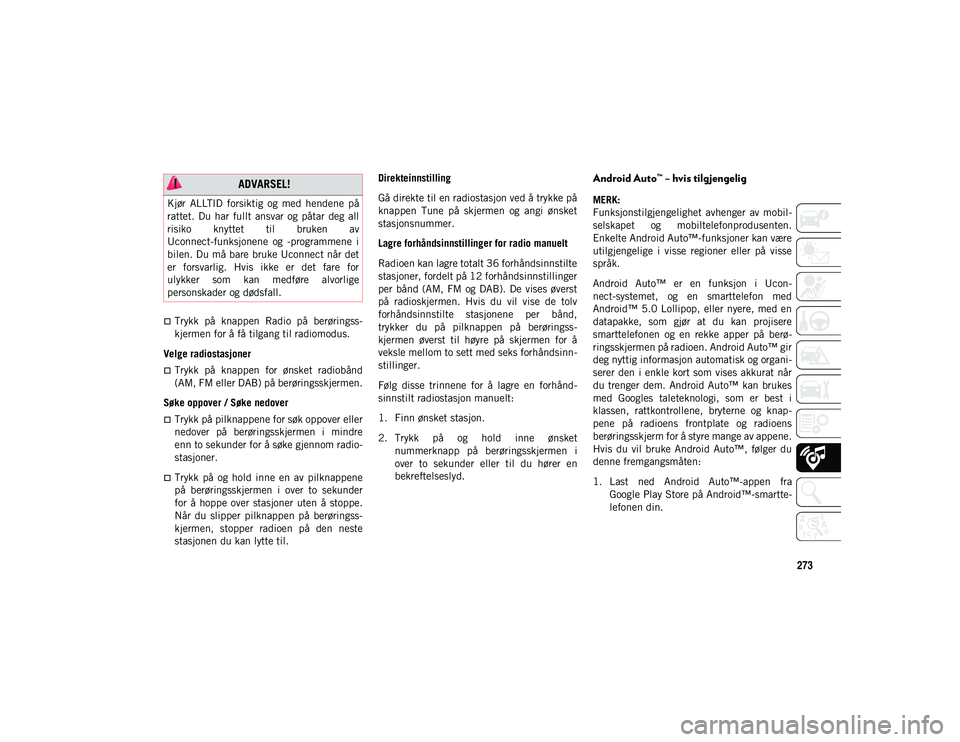
273
ïŻTrykk pĂ„ knappen Radio pĂ„ berĂžringss-
kjermen for Ä fÄ tilgang til radiomodus.
Velge radiostasjoner
ïŻTrykk pĂ„ knappen for Ăžnsket radiobĂ„nd
(AM, FM eller DAB) pÄ berÞringsskjermen.
SĂžke oppover / SĂžke nedover
ïŻTrykk pĂ„ pilknappene for sĂžk oppover eller
nedover pÄ berÞringsskjermen i mindre
enn to sekunder for Ă„ sĂžke gjennom radio-
stasjoner.
ïŻTrykk pĂ„ og hold inne en av pilknappene
pÄ berÞringsskjermen i over to sekunder
for Ă„ hoppe over stasjoner uten Ă„ stoppe.
NÄr du slipper pilknappen pÄ berÞringss-
kjermen, stopper radioen pÄ den neste
stasjonen du kan lytte til. Direkteinnstilling
GÄ direkte til en radiostasjon ved Ä trykke pÄ
knappen Tune pÄ skjermen og angi Þnsket
stasjonsnummer.
Lagre forhÄndsinnstillinger for radio manuelt
Radioen kan lagre totalt 36 forhÄndsinnstilte
stasjoner, fordelt pÄ 12 forhÄndsinnstillinger
per bÄnd (AM, FM og DAB). De vises Þverst
pÄ radioskjermen. Hvis du vil vise de tolv
forhÄndsinnstilte stasjonene per bÄnd,
trykker du pÄ pilknappen pÄ berÞringss-
kjermen Þverst til hÞyre pÄ skjermen for Ä
veksle mellom to sett med seks forhÄndsinn-
stillinger.
FÞlg disse trinnene for Ä lagre en forhÄnd-
sinnstilt radiostasjon manuelt:
1. Finn Ăžnsket stasjon.
2. Trykk pÄ og hold inne Þnsket
nummerknapp pÄ berÞringsskjermen i
over to sekunder eller til du hĂžrer en
bekreftelseslyd.
Android Autoâą â hvis tilgjengelig
MERK:
Funksjonstilgjengelighet avhenger av mobil-
selskapet og mobiltelefonprodusenten.
Enkelte Android Autoâą-funksjoner kan vĂŠre
utilgjengelige i visse regioner eller pÄ visse
sprÄk.
Android Autoâą er en funksjon i Ucon-
nect-systemet, og en smarttelefon med
Androidâą 5.0 Lollipop, eller nyere, med en
datapakke, som gjĂžr at du kan projisere
smarttelefonen og en rekke apper pÄ berÞ-
ringsskjermen pÄ radioen. Android Auto⹠gir
deg nyttig informasjon automatisk og organi-
serer den i enkle kort som vises akkurat nÄr
du trenger dem. Android Autoâą kan brukes
med Googles taleteknologi, som er best i
klassen, rattkontrollene, bryterne og knap-
pene pÄ radioens frontplate og radioens
berĂžringsskjerm for Ă„ styre mange av appene.
Hvis du vil bruke Android Autoâą, fĂžlger du
denne fremgangsmÄten:
1. Last ned Android Autoâą-appen fraGoogle Play Store pĂ„ Androidâą-smartte-
lefonen din.
ADVARSEL!
KjÞr ALLTID forsiktig og med hendene pÄ
rattet. Du har fullt ansvar og pÄtar deg all
risiko knyttet til bruken av
Uconnect-funksjonene og -programmene i
bilen. Du mÄ bare bruke Uconnect nÄr det
er forsvarlig. Hvis ikke er det fare for
ulykker som kan medfĂžre alvorlige
personskader og dĂždsfall.
2020_JEEP_JL_WRANGLER_UG_LHD_EE.book Page 273
Page 276 of 332

MULTIMEDIER
274
2. Koble Android-smarttelefonen til en avUSB-portene til medier i kjĂžretĂžyet. Hvis
du ikke har lastet ned Android
Autoâą-appen pĂ„ smarttelefonen din fĂžr
du kobler til enheten for fĂžrste gang, vil
den bli lastet ned.
MERK:
SĂžrg for Ă„ bruke USB-kabelen som fulgte
med telefonen, da kabler fra ettermarked
kanskje ikke vil fungere.
Telefonen kan be deg om Ă„ godkjenne bruk
av Android Autoâą-appen fĂžr bruk.
Android Autoâą 3. NĂ„r Android Autoâą har opprettet en
USB-tilkobling, vil Android Auto⹠ogsÄ
koble til via BluetoothÂź. Systemet viser
hovedmenyen for Android Autoâą.
Android Autoâą starter automatisk. Hvis
den ikke starter, kan du se tillegget i
brukerhÄndboka for Uconnect, der du
finner prosedyren for Ă„ aktivere funk-
sjonen AutoShow (Automatisk visning).
Du kan ogsÄ starte den ved Ä trykke pÄ
Android Autoâą i menyen Apps (Apper).
Hvis du bruker Android Autoâą ofte, kan
du flytte appen til menylinjen nederst pÄ
berÞringsskjermen. Trykk pÄ knappen
Apps (Apper), og finn Android
Autoâą-appen. Trykk deretter og dra
appen for Ă„ erstatte en eksisterende
snarvei pÄ hovedmenylinjen. NÄr Android Auto⹠er aktivert i Ucon-
nect-systemet, kan du bruke fĂžlgende funk-
sjoner via datapakken pÄ smarttelefonen din:
ïŻGoogle Mapsâą for navigering
ïŻGoogle Play Music, Spotify, iHeart Radio
osv. for musikk
ïŻhĂ„ndfri kommunikasjon med samtaler og
tekstmeldinger
ïŻhundrevis av kompatible apper og mange
flere!
2020_JEEP_JL_WRANGLER_UG_LHD_EE.book Page 274
Page 277 of 332
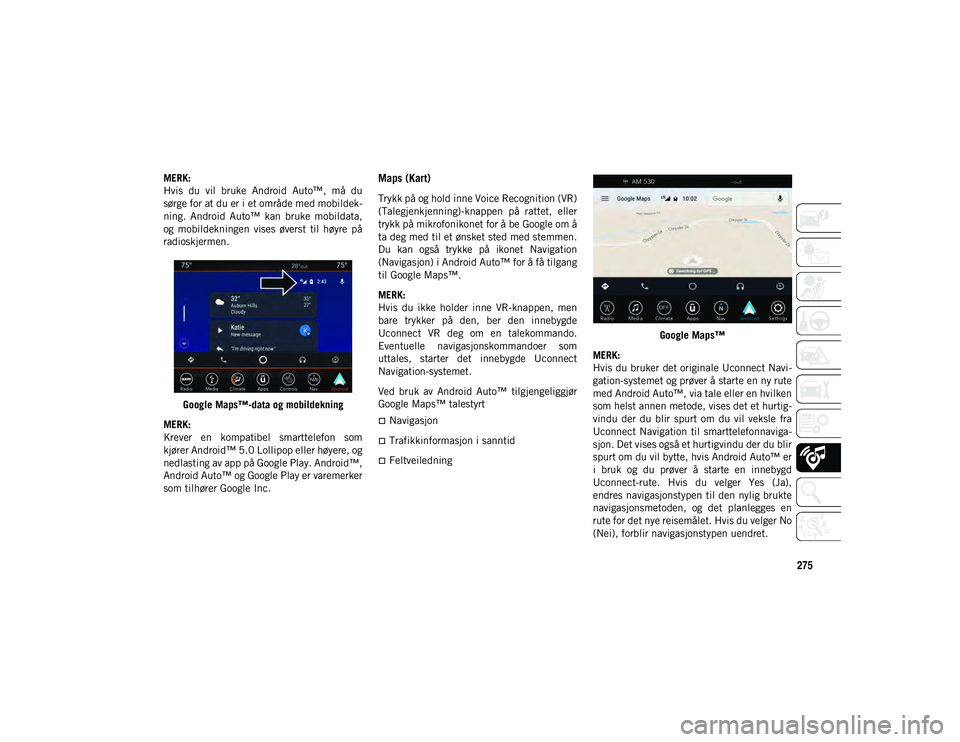
275
MERK:
Hvis du vil bruke Android Autoâą, mĂ„ du
sÞrge for at du er i et omrÄde med mobildek-
ning. Android Autoâą kan bruke mobildata,
og mobildekningen vises Þverst til hÞyre pÄ
radioskjermen.Google Mapsâą-data og mobildekning
MERK:
Krever en kompatibel smarttelefon som
kjĂžrer Androidâą 5.0 Lollipop eller hĂžyere, og
nedlasting av app pĂ„ Google Play. Androidâą,
Android Autoâą og Google Play er varemerker
som tilhĂžrer Google Inc.Maps (Kart)
Trykk pÄ og hold inne Voice Recognition (VR)
(Talegjenkjenning)-knappen pÄ rattet, eller
trykk pÄ mikrofonikonet for Ä be Google om Ä
ta deg med til et Ăžnsket sted med stemmen.
Du kan ogsÄ trykke pÄ ikonet Navigation
(Navigasjon) i Android Auto⹠for Ä fÄ tilgang
til Google Mapsâą.
MERK:
Hvis du ikke holder inne VR-knappen, men
bare trykker pÄ den, ber den innebygde
Uconnect VR deg om en talekommando.
Eventuelle navigasjonskommandoer som
uttales, starter det innebygde Uconnect
Navigation-systemet.
Ved bruk av Android Autoâą tilgjengeliggjĂžr
Google Mapsâą talestyrt
ïŻNavigasjon
ïŻTrafikkinformasjon i sanntid
ïŻFeltveiledning Google Mapsâą
MERK:
Hvis du bruker det originale Uconnect Navi-
gation-systemet og prĂžver Ă„ starte en ny rute
med Android Autoâą, via tale eller en hvilken
som helst annen metode, vises det et hurtig-
vindu der du blir spurt om du vil veksle fra
Uconnect Navigation til smarttelefonnaviga-
sjon. Det vises ogsÄ et hurtigvindu der du blir
spurt om du vil bytte, hvis Android Autoâą er
i bruk og du prĂžver Ă„ starte en innebygd
Uconnect-rute. Hvis du velger Yes (Ja),
endres navigasjonstypen til den nylig brukte
navigasjonsmetoden, og det planlegges en
rute for det nye reisemÄlet. Hvis du velger No
(Nei), forblir navigasjonstypen uendret.
2020_JEEP_JL_WRANGLER_UG_LHD_EE.book Page 275
Page 278 of 332
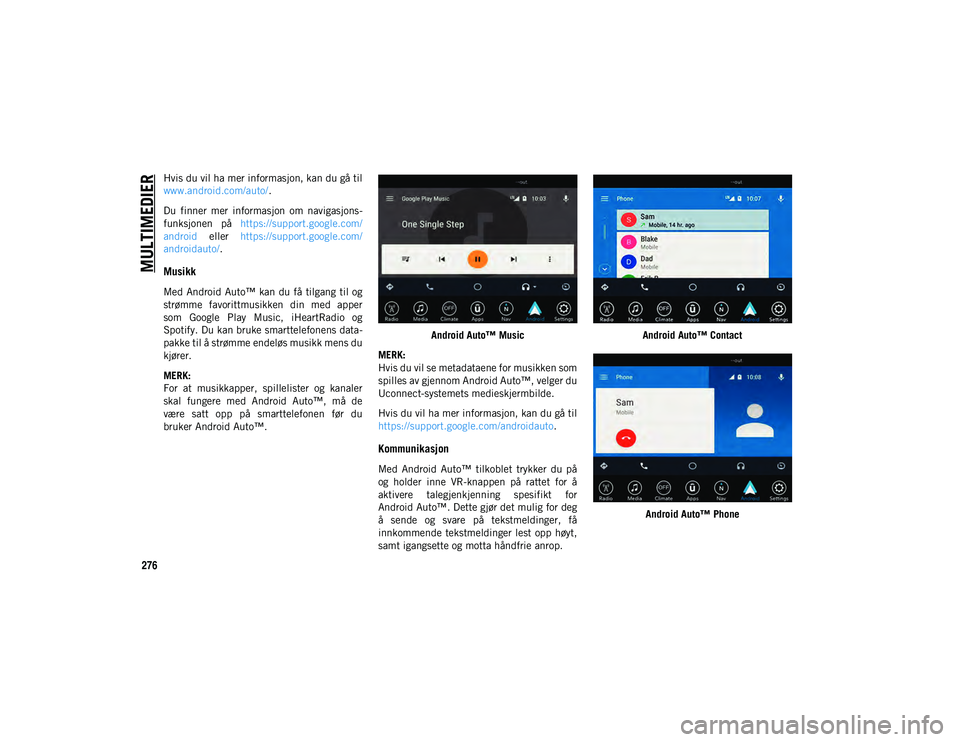
MULTIMEDIER
276
Hvis du vil ha mer informasjon, kan du gÄ til
www.android.com/auto/.
Du finner mer informasjon om navigasjons-
funksjonen pÄ https://support.google.com/
android eller https://support.google.com/
androidauto/.
Musikk
Med Android Auto⹠kan du fÄ tilgang til og
strĂžmme favorittmusikken din med apper
som Google Play Music, iHeartRadio og
Spotify. Du kan bruke smarttelefonens data-
pakke til Ă„ strĂžmme endelĂžs musikk mens du
kjĂžrer.
MERK:
For at musikkapper, spillelister og kanaler
skal fungere med Android Autoâą, mĂ„ de
vÊre satt opp pÄ smarttelefonen fÞr du
bruker Android Autoâą. Android Autoâą Music
MERK:
Hvis du vil se metadataene for musikken som
spilles av gjennom Android Autoâą, velger du
Uconnect-systemets medieskjermbilde.
Hvis du vil ha mer informasjon, kan du gÄ til
https://support.google.com/androidauto .
Kommunikasjon
Med Android Auto⹠tilkoblet trykker du pÄ
og holder inne VR-knappen pÄ rattet for Ä
aktivere talegjenkjenning spesifikt for
Android Autoâą. Dette gjĂžr det mulig for deg
Ä sende og svare pÄ tekstmeldinger, fÄ
innkommende tekstmeldinger lest opp hĂžyt,
samt igangsette og motta hÄndfrie anrop. Android Auto⹠Contact
Android Autoâą Phone
2020_JEEP_JL_WRANGLER_UG_LHD_EE.book Page 276
Page 279 of 332
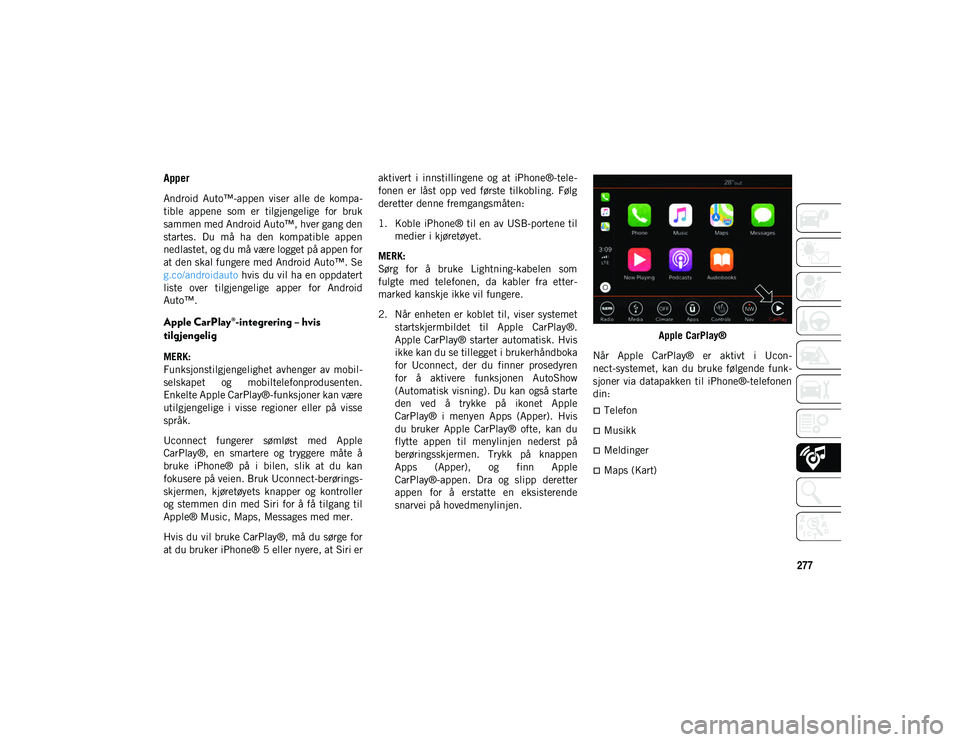
277
Apper
Android Autoâą-appen viser alle de kompa-
tible appene som er tilgjengelige for bruk
sammen med Android Autoâą, hver gang den
startes. Du mÄ ha den kompatible appen
nedlastet, og du mÄ vÊre logget pÄ appen for
at den skal fungere med Android Autoâą. Se
g.co/androidauto hvis du vil ha en oppdatert
liste over tilgjengelige apper for Android
Autoâą.
Apple CarPlayÂź-integrering â hvis
tilgjengelig
MERK:
Funksjonstilgjengelighet avhenger av mobil-
selskapet og mobiltelefonprodusenten.
Enkelte Apple CarPlayÂź-funksjoner kan vĂŠre
utilgjengelige i visse regioner eller pÄ visse
sprÄk.
Uconnect fungerer sĂžmlĂžst med Apple
CarPlayŸ, en smartere og tryggere mÄte Ä
bruke iPhoneŸ pÄ i bilen, slik at du kan
fokusere pÄ veien. Bruk Uconnect-berÞrings-
skjermen, kjĂžretĂžyets knapper og kontroller
og stemmen din med Siri for Ä fÄ tilgang til
AppleÂź Music, Maps, Messages med mer.
Hvis du vil bruke CarPlayŸ, mÄ du sÞrge for
at du bruker iPhoneÂź 5 eller nyere, at Siri er aktivert i innstillingene og at iPhoneÂź-tele-
fonen er lÄst opp ved fÞrste tilkobling. FÞlg
deretter denne fremgangsmÄten:
1. Koble iPhoneÂź til en av USB-portene til
medier i kjĂžretĂžyet.
MERK:
SĂžrg for Ă„ bruke Lightning-kabelen som
fulgte med telefonen, da kabler fra etter-
marked kanskje ikke vil fungere.
2. NĂ„r enheten er koblet til, viser systemet startskjermbildet til Apple CarPlayÂź.
Apple CarPlayÂź starter automatisk. Hvis
ikke kan du se tillegget i brukerhÄndboka
for Uconnect, der du finner prosedyren
for Ă„ aktivere funksjonen AutoShow
(Automatisk visning). Du kan ogsÄ starte
den ved Ä trykke pÄ ikonet Apple
CarPlayÂź i menyen Apps (Apper). Hvis
du bruker Apple CarPlayÂź ofte, kan du
flytte appen til menylinjen nederst pÄ
berÞringsskjermen. Trykk pÄ knappen
Apps (Apper), og finn Apple
CarPlayÂź-appen. Dra og slipp deretter
appen for Ă„ erstatte en eksisterende
snarvei pÄ hovedmenylinjen. Apple CarPlayŸ
NĂ„r Apple CarPlayÂź er aktivt i Ucon-
nect-systemet, kan du bruke fĂžlgende funk-
sjoner via datapakken til iPhoneÂź-telefonen
din:
ïŻTelefon
ïŻMusikk
ïŻMeldinger
ïŻMaps (Kart)
2020_JEEP_JL_WRANGLER_UG_LHD_EE.book Page 277
Page 280 of 332
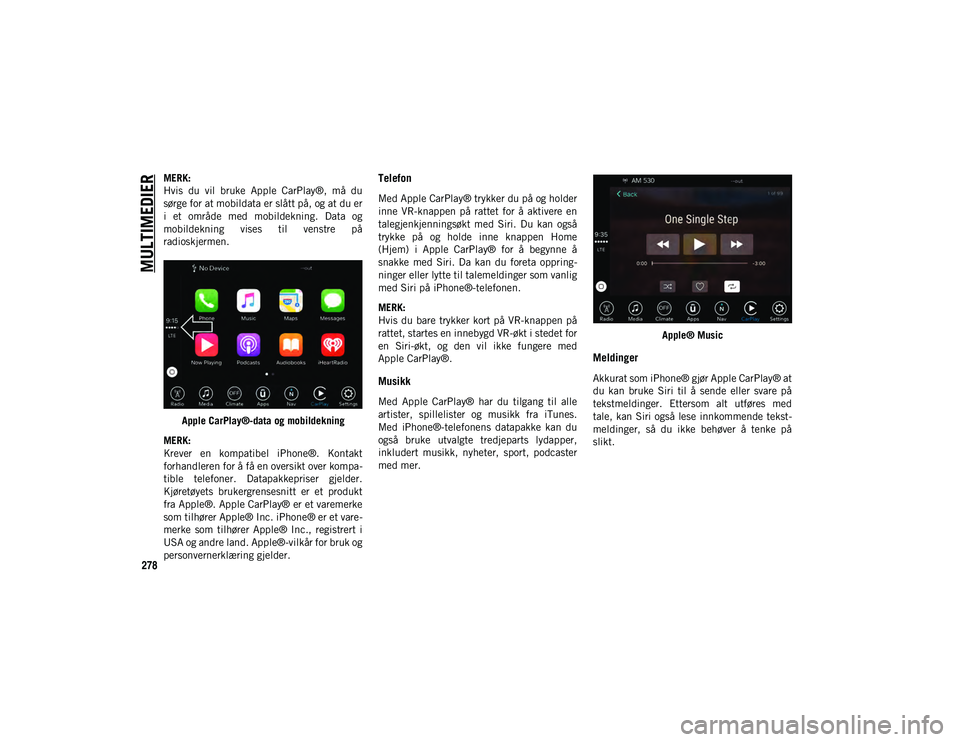
MULTIMEDIER
278
MERK:
Hvis du vil bruke Apple CarPlayŸ, mÄ du
sÞrge for at mobildata er slÄtt pÄ, og at du er
i et omrÄde med mobildekning. Data og
mobildekning vises til venstre pÄ
radioskjermen.Apple CarPlayÂź-data og mobildekning
MERK:
Krever en kompatibel iPhoneÂź. Kontakt
forhandleren for Ä fÄ en oversikt over kompa-
tible telefoner. Datapakkepriser gjelder.
KjĂžretĂžyets brukergrensesnitt er et produkt
fra AppleÂź. Apple CarPlayÂź er et varemerke
som tilhĂžrer AppleÂź Inc. iPhoneÂź er et vare-
merke som tilhĂžrer AppleÂź Inc., registrert i
USA og andre land. AppleŸ-vilkÄr for bruk og
personvernerklĂŠring gjelder.Telefon
Med Apple CarPlayŸ trykker du pÄ og holder
inne VR-knappen pÄ rattet for Ä aktivere en
talegjenkjenningsÞkt med Siri. Du kan ogsÄ
trykke pÄ og holde inne knappen Home
(Hjem) i Apple CarPlayÂź for Ă„ begynne Ă„
snakke med Siri. Da kan du foreta oppring-
ninger eller lytte til talemeldinger som vanlig
med Siri pÄ iPhoneŸ-telefonen.
MERK:
Hvis du bare trykker kort pÄ VR-knappen pÄ
rattet, startes en innebygd VR-Ăžkt i stedet for
en Siri-Ăžkt, og den vil ikke fungere med
Apple CarPlayÂź.
Musikk
Med Apple CarPlayÂź har du tilgang til alle
artister, spillelister og musikk fra iTunes.
Med iPhoneÂź-telefonens datapakke kan du
ogsÄ bruke utvalgte tredjeparts lydapper,
inkludert musikk, nyheter, sport, podcaster
med mer. AppleÂź Music
Meldinger
Akkurat som iPhoneÂź gjĂžr Apple CarPlayÂź at
du kan bruke Siri til Ä sende eller svare pÄ
tekstmeldinger. Ettersom alt utfĂžres med
tale, kan Siri ogsÄ lese innkommende tekst-
meldinger, sÄ du ikke behÞver Ä tenke pÄ
slikt.
2020_JEEP_JL_WRANGLER_UG_LHD_EE.book Page 278